Hoe WhatsApp-berichten op de iPhone te herstellen na een update van iOS 11/12?
Tegenwoordig klaagden sommige gebruikers dat hunWhatsApp-chatgeschiedenis, inclusief tekst-, beeld- en spraakberichten, gingen verloren nadat ze de iOS 11/12-update op hun iPhone X / 8/7/7 Plus / 6 / 6s / 6s Plus / 5s of iPad en iPod hadden voltooid. Het ergste is dat veel van de ongelukkige gebruikers geen back-up van hun WhatsApp-inhoud hadden gemaakt met iTunes of iCloud. Hoewel momenteel WhatsApp-berichten verloren na iOS-update zo diepgaand zijn, om ervoor te zorgen dat gebruikers van een latere update weten hoe ze WhatsApp-chatgeschiedenis kunnen herstellen zonder back-up, zelfs als ze vastlopen in dit nummer, introduceert dit artikel de beste WhatsApp-berichtenherstelsoftware voor iPhone / iPad / iPod om hun ontbrekende WhatsApp-gegevens terug te krijgen en instructies voor het herstellen van WhatsApp-gegevens vanuit een back-up.
Tenorshare UltData is een multifunctionele softwarehoofdvak in verloren gegevensherstel op iPhone / iPad / iPod. En het kan met name handig zijn als u uw per ongeluk verwijderde bestanden wilt terughalen of verloren gegevens wilt ophalen tijdens / na iOS 11 / iOS 12-update zonder iTunes- of iCloud-back-up. Volg de onderstaande stappen om je verloren WhatsApp-chatgeschiedenis veilig en selectief terug te krijgen.
Manier 1: herstel WhatsApp-gegevens zonder back-upbestanden
- Download UltData en installeer het op uw Win / Mac. Verbind uw iDevices met de computer en laat UltData uw apparaten automatisch detecteren. Mogelijk ziet u alle gegevenstypen op de interface die u kunt selecteren om te herstellen. Klik om de optie WhatsApp & bijlagen te selecteren.
- Klik op "Start Scan" onderaan de interface en UltData begint met het scannen van alle WhatsApp-gegevens op je apparaten, inclusief al je verloren WhatsApp-berichten.
- Na een paar minuten wanneer het scannen is voltooid, ziet u alle WhatsApp-gegevens worden weergegeven. U kunt rechtsboven "Show Only Deleted" kiezen om een voorbeeld te bekijken en gegevens te selecteren die u wilt herstellen.
- Klik op "Herstellen" en dan zult u zien dat de herstelde gegevens zijn opgeslagen in een nieuwe map "Tenorshare UltData" op uw computer.

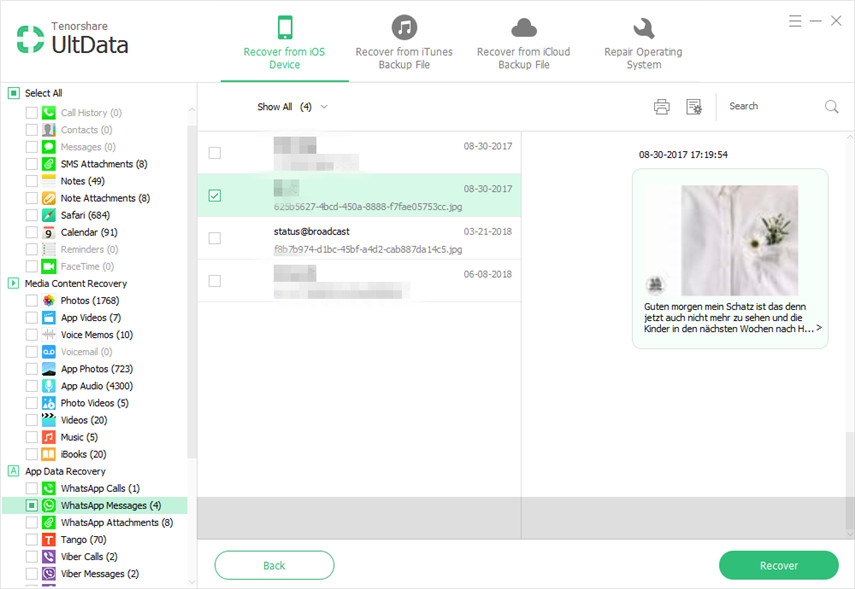

Manier 2: Hoe WhatsApp-gegevens uit iTunes / iCloud-back-upbestanden te extraheren
UltData stelt gebruikers niet alleen in staat om gegevens te herstellenzonder back-up, maar helpt hen ook iPhone / iPad / iPod-gegevens uit de iTunes- of iCloud-back-updocumenten te synchroniseren, zolang u eerder een back-up van uw iDevices op uw computer hebt gemaakt, of dat u automatische iCloud-back-up op uw iPhone, iPad of iPod.
Om dit te doen, hoeft u alleen maar "Herstellen van iTunes back-upbestanden" of "Herstellen van iCloud back-upbestanden" te kiezen in de interface van UltData volgens uw eigen behoeften.
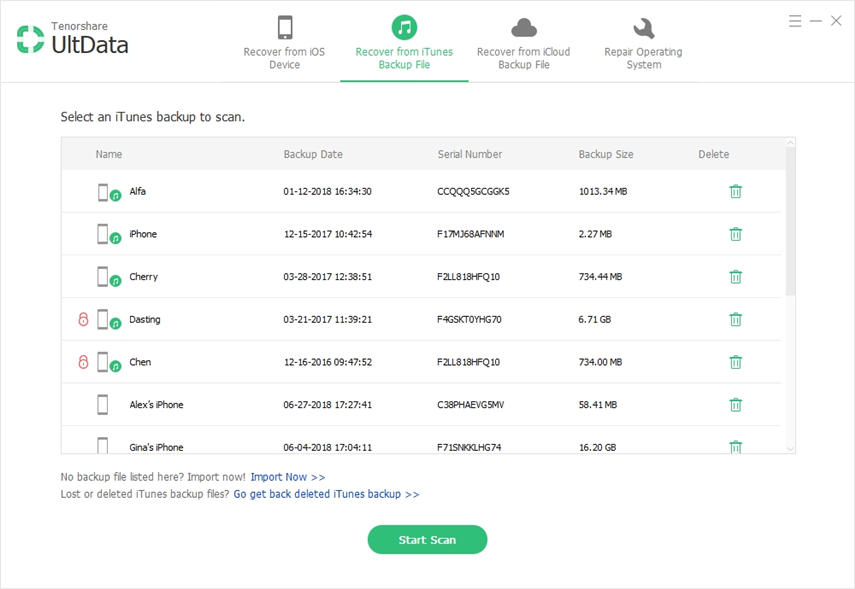
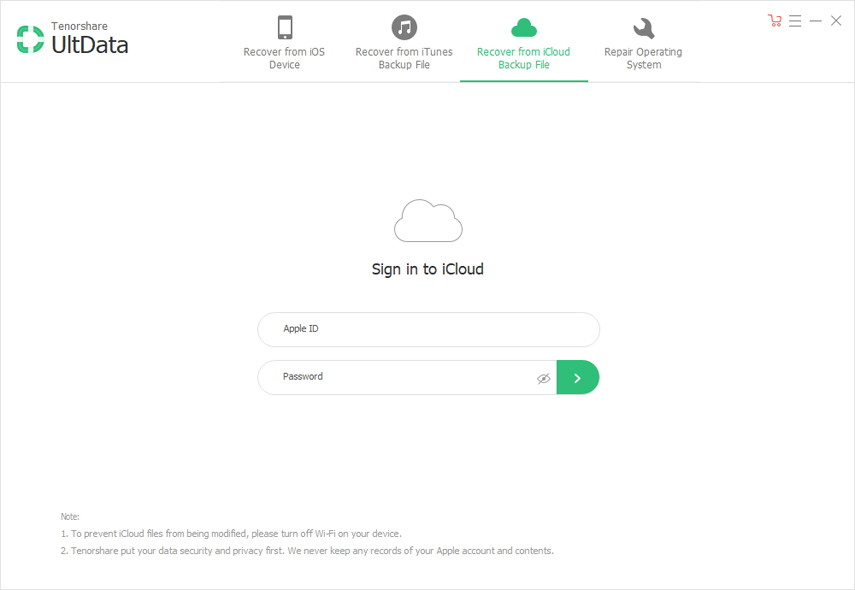
Voor meer gedetailleerde instructies over het extraheren van WhatsApp-chatgeschiedenis uit iTunes en iCloud-reservekopieën met UltData, de Video-zelfstudie over het herstellen van WhatsApp-gegevens van iTunes of iCloud-back-upbestanden hieronder kan u helpen.
Samenvatting
Met UltData, bijna al uw behoeften van verloren ofverwijderde gegevensherstel op iPhone na iOS 11/12 update kan worden uitgevoerd. Behalve WhatsApp-gegevens, kan het ook iPhone-berichten, contacten, belgeschiedenis, foto's, video's, muziek, bladwijzers, enz. Herstellen met of zonder back-upbestanden. Nog verbazingwekkender is dat als de update van iOS 11 je iPhone ooit in de herstelmodus of DFU-modus heeft veroorzaakt of is gecrasht, behalve voor gegevensverlies, UltData je iPhone ook uit de problemen kan redden zonder je gegevens te wissen.









